Az iCloud kikapcsolása és mit jelent, ha ezt teszi
Az iCloud jelentős szerepet játszik az iPhone és a Mac rendszeren . Nemcsak zökkenőmentesen szinkronizálja fotóit, jegyzeteit, emlékeztetőit stb. az eszközök között, hanem alapvető biztonsági mentési funkciót is ellát. De mi van, ha szeretné kikapcsolni az iCloudot?
Akár az iCloud-tárhely megtakarításáról, akár a személyes adatok védelméről van szó, lehetőség van bizonyos iCloud-funkciók – vagy akár magát az iCloudot – teljes letiltására. Az alábbiakban megvizsgáljuk, hogyan működik.

Mi az iCloud?
Az iCloud felhőalapú szolgáltatások kombinációja, amelyek párhuzamosan szinkronizálják és biztonsági másolatot készítenek az adatokról. Az iCloud Photos például lehetővé teszi a fényképek és képek biztonságos tárolását a felhőben, míg az iCloud Drive feltölti és elérhetővé teszi a fájlokat az eszközökön.
Ezenkívül a natív alkalmazások (például a Névjegyek, Jegyzetek és Emlékeztetők(Reminders) ) az iCloudot használják, hogy tevékenységei naprakészek legyenek minden iOS- és macOS-eszközön.
Az iPhone-on az iCloud lehetővé teszi, hogy teljes biztonsági másolatot készítsen az eszközről. Ezt követően mindent visszaállíthat, ha valami baj lenne. Ezenkívül lehetővé teszi az Apple-eszközök nyomon követését a Find My segítségével(track Apple devices via Find My) , ha elveszíti azokat.

A legjobb dolog az, hogy nem kell manuálisan beállítania az iCloudot. Egyszerűen(Simply) bejelentkezik egy Apple ID használatával, hogy aktiválja azt iPhone vagy Mac számítógépén(Mac) .
Dönthet azonban úgy, hogy letiltja az egyes iCloud-szolgáltatásokat, vagy leállíthatja, hogy az alkalmazások használják a szolgáltatást adatok szinkronizálására vagy biztonsági mentésére. Ha akarja, kijelentkezhet az Apple ID -jából, és kikapcsolhatja az iCloudot.
Miért érdemes kikapcsolni az iCloud(Select) -funkciókat ?
Mind az iPhone, mind a Mac lehetővé teszi az iCloud működésének részletes szabályozását az eszközön, így gyorsan deaktiválhatja az iCloud bármely funkcióját. Íme, miért érdemes ezt megtenni.
Az adatok szinkronizálásának leállítása(Stop Data from Syncing)
Az iCloud szinkronizálja a különböző alkalmazásokból származó adatokat – például fotóit, emlékeztetőit és naptári eseményeit – az eszközök között. Ha azonban egy adott alkalmazás tevékenységét külön szeretné tartani a többi eszközétől, le kell állítania az iCloud használatát.
Például, ha meg szeretné akadályozni, hogy iPhone-ja jegyzeteket töltsön fel vagy töltsön le más eszközökről, a Notes deaktiválása az iOS-eszközön segíthet.
Takarítson meg iCloud-tárhelyet(Conserve iCloud Storage)
Az iCloud 5 GB ingyenes felhőalapú adattárolást kínál. Ez azonban gyorsan megtelhet. Még az iCloud fizetős tárhelycsomagjai sem tartanak sokáig, ha több eszköze van ugyanahhoz az Apple ID -hoz kötve .

Ezért a legtöbb tárhelyet igénylő iCloud-szolgáltatások – például az iCloud (Hence)Photos és az iCloud Drive –(Drive—on) kikapcsolása bizonyos eszközökön segíthet a tárhely megtakarításában. Az iCloud biztonsági mentést(Backup) is letilthatja , ha úgy dönt, hogy csak számítógépre készít biztonsági másolatot iPhone készülékéről(back up your iPhone to a computer) .
Miért kell teljesen kikapcsolnia az iCloudot?
Az iCloud számos előnnyel rendelkezik, de olyan esetekkel is találkozhat, amelyeknél teljesen ki kell kapcsolnia iPhone-on vagy Mac -en .
Tervezi eszközének eladását(You Plan to Sell Your Device)
Ha iPhone vagy Mac készülékét tervezi eladni , érdemes teljesen kikapcsolni az iCloudot. Ez automatikusan kikapcsolja a Find My funkciót, ami viszont letiltja az (Find My)Aktiválási zárolás(Activation Lock) nevű funkciót . Ezt követően azonban vissza kell állítania az eszköz gyári beállításait,(factory resetting your device) mivel ez minden helyileg tárolt adatot töröl a belső tárhelyéről.
Őrizze meg magánéletét(Preserve Your Privacy)
Az Apple(Apple) szilárd álláspontot képvisel a felhasználói adatvédelem mellett, mivel titkosítja a tartalmat az iCloudban. De ha meg szeretné akadályozni az adatok veszélyeztetésének lehetőségét, érdemes lehet deaktiválnia az iCloudot.
Ennek azonban a Find My deaktiválása az ára . A lopásgátló képességek, amelyeket a funkció az asztalra hoz, nélkülözhetetlenek lehetnek.

Ezenkívül az iCloud kikapcsolása nem törli a benne már tárolt adatokat. Ezt külön kell kezelnie (erről bővebben lentebb).
Kapcsolja ki(Turn Off) az iCloud-szolgáltatásokat iPhone és Mac rendszeren(Mac)
Az alábbi utasítások segítségével kikapcsolhatja az egyes iCloud-szolgáltatásokat iPhone és Mac rendszeren .
Kapcsolja ki az iCloud-funkciókat az iPhone készüléken(Turn Off iCloud Features on iPhone)
1. Nyissa meg a Beállítások(Settings ) alkalmazást iPhone-ján.
2. Válassza ki az Apple ID azonosítóját(Apple ID) .
3. Érintse meg az iCloud elemet(iCloud) .
4. Kapcsolja ki a kikapcsolni kívánt funkciók melletti kapcsolókat. Egyes elemek (például a Photos és az iCloud Backup ) további beállításokat jelenítenek meg, amelyek lehetővé teszik, hogy módosítsa az iPhone-on való működésüket.

Kapcsolja ki az iCloud-szolgáltatásokat Macen(Turn Off iCloud Features on Mac)
1. Nyissa meg az Apple menüt, és válassza a Rendszerbeállítások lehetőséget(System Preferences) .
2. Válassza az Apple ID(Apple ID) lehetőséget .
3. Válassza(Select) az iCloud lehetőséget az oldalsávon. Kövesse ezt a kikapcsolni kívánt funkciók melletti kapcsolók kikapcsolásával.
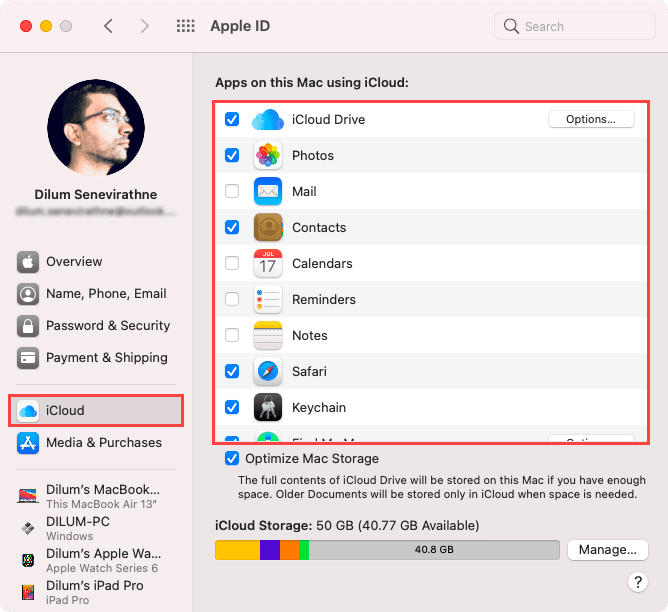
Kapcsolja ki(Turn Off) teljesen az iCloudot iPhone és Mac rendszeren(Mac)
Ha úgy döntött, hogy teljesen ki szeretné kapcsolni az iCloudot, akkor lentebb megtudhatja, hogyan teheti ezt meg.
Kapcsolja ki teljesen az iCloud szolgáltatást iPhone-on(Turn Off iCloud Completely on iPhone)
1. Nyissa meg a Beállítások(Settings ) alkalmazást iPhone-ján.
2. Érintse meg az Apple ID -jét .
3. Görgessen le, érintse meg a Kijelentkezés(Sign Out) elemet, és adja meg az Apple ID hitelesítő adatait a (Apple ID)Find My funkció kikapcsolásához .

4. Határozza meg, hogy szeretne-e másolatot tartani minden olyan adatról, amelyet helyileg szinkronizált olyan alkalmazásokhoz, mint a Naptárak(Calendars) , a Névjegyek(Contacts) és a Safari . Ha például el akarja adni az eszközt, egyszerűen hagyja ki.
5. A megerősítéshez válassza ismét a Kijelentkezés lehetőséget .(Sign Out)
Kapcsolja ki teljesen az iCloudot Macen(Turn Off iCloud Completely on Mac)
1. Nyissa meg a Rendszerbeállítások(System Preferences) alkalmazást Mac számítógépén.
2. Válassza az Apple ID(Apple ID) lehetőséget .
3. Váltson át az Áttekintés(Overview ) lapra.
3. Válassza a Kijelentkezés(Sign Out) lehetőséget .

5. Döntse el, hogy az iCloud-adatokat helyben kívánja-e tartani.
6. Adja meg Apple ID hitelesítési adatait a (Apple ID)Find My funkció kikapcsolásához, és jelentkezzen ki a Mac gépből .
Az iCloud- adatait külön kell kezelnie(Data Separately)
Ha letilt egy adott iCloud-funkciót, vagy kijelentkezik az iCloudból, az nem törli magában az iCloudban tárolt adatokat. Ehelyett ezt manuálisan kell megtennie egy másik eszközről, amelyre ugyanazzal az Apple ID -vel jelentkezett be .
Válassza a Beállítások(Settings ) > Apple ID > iCloud > Az iCloud kezelése(Manage iCloud) iPhone-on vagy a Rendszerbeállítások(System Preferences ) > Apple ID > Kezelés (Manage )Mac gépen menüpontot , és képesnek kell lennie az adatok törlésére funkciónként vagy alkalmazásonként. Ezenkívül különféle típusú adatokat is törölhet, ha bejelentkezik az iCloud.com webhelyre egy webböngészőn keresztül.
Még az iCloud teljes kikapcsolása után is használhatja Apple ID -jét olyan szolgáltatásokkal, mint a FaceTime , az App Store és az iMessage, ha külön bejelentkezik.
Related posts
18 legjobb offline játékalkalmazás iPhone-ra és iPadre
A FaceTime kamera nem működik? 8 javítási mód iPhone-on, iPaden és Macen
Mi az iMovie? Útmutató az első lépésekhez
Tippek, trükkök és trükkök az Apple emlékeztetők hatékony használatához
10 tipp, hogyan hozhatja ki a legtöbbet az előnézetből Mac rendszeren
JAVÍTÁS: Az oldalkocsi nem működik iPaddel
Hogyan lehet biztonsági másolatokat törölni az iCloudból
Az S2M elmagyarázza: Hogyan működik az arcazonosító és az ujjlenyomat-szkennelés? Biztonságban vannak?
A 11 legjobb Mac-egyenértékű Microsoft Paint
A Google Térkép nem működik iPhone-on és iPaden? A legjobb 12 kipróbálható javítás
Mi az Apple AirPlay?
Az Apple Game Center beállítása és használata
Az Apple CarPlay beállítása az autóban
A legjobb alkalmazások az Apple Watchhoz
Szerkessze és retusálja gyorsan a fényképeket az Adobe Photoshop Fix segítségével
8 hibaelhárítási tipp arra az esetre, ha az iCloud Photos nem szinkronizálódik
A PDF-fájlok szerkesztésének legjobb módja Mac rendszeren
5 legjobb karaoke alkalmazás iPhone-ra és iPadre
Mi az a Cydia App Store és hogyan kell használni?
Az Apple CarPlay nem működik? 7 Lehetséges javítások
